windows11下载的软件在哪个盘 windows11下载的软件位置在哪里
更新时间:2024-01-27 15:01:26作者:jkai
对于使用win11操作系统的小伙伴们来说,下载软件是家常便饭。然而,有时候小伙伴们可能会忘记或者不确定这些软件被下载到了哪个盘,那么windows11下载的软件在哪个盘呢?接下来小编就带着大家一起来看看windows11下载的软件位置在哪里,快来学习一下吧,希望对你有帮助。
具体方法:
1、首先同时按下键盘“win+i”快速打开设置(如图所示)。
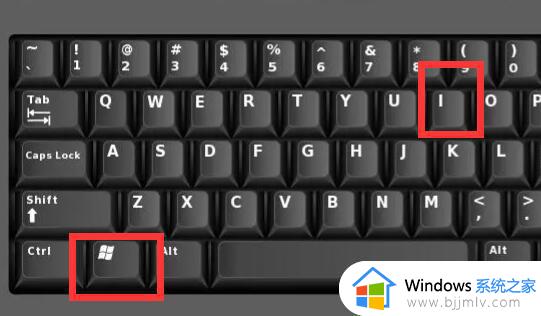
2、接着打开系统设置里的“存储”设置(如图所示)。
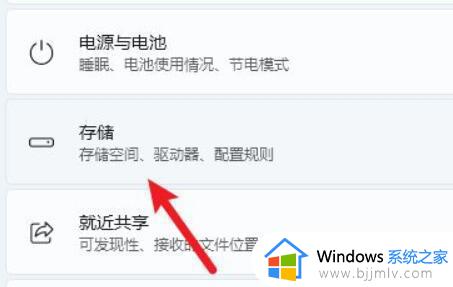
3、然后展开下方“保存新内容的地方”(如图所示)。
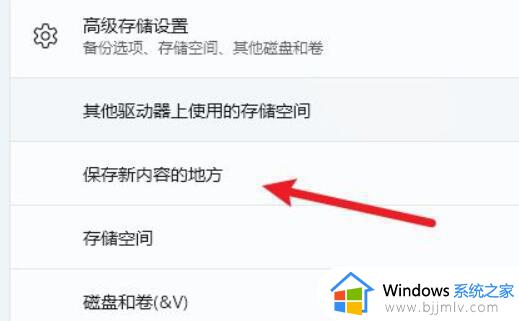
4、进入后就可以看到软件下载位置了,点击箭头可以直接修改位置(如图所示)。

以上全部内容就是小编带给大家的windows11下载的软件位置在哪里详细内容分享啦,使用windows11操作系统的小伙伴,如果你们也不知道的话就快点看看小编的内容吧。
windows11下载的软件在哪个盘 windows11下载的软件位置在哪里相关教程
- windows11下载的软件在哪 windows11下载软件位置介绍
- windows11自带的录屏软件如何使用 windows11自带的录屏软件在哪里
- windows11有自带的杀毒软件吗 windows11自带的杀毒软件在哪
- windows11在哪里卸载软件 windows11卸载软件方法
- windows11卸载软件在哪里 windows11如何卸载软件
- windows11自带杀毒软件如何关闭 windows11在哪里关闭杀毒软件
- windows11在哪里下载软件 windows11下载软件操作方法
- win11自带的杀毒软件在哪 windows11自带的杀毒软件如何打开
- windows11下载的软件找不到怎么办 win11下载的软件在哪
- windows11应用卸载在哪里 windows11系统从哪里卸载软件
- win11恢复出厂设置的教程 怎么把电脑恢复出厂设置win11
- win11控制面板打开方法 win11控制面板在哪里打开
- win11开机无法登录到你的账户怎么办 win11开机无法登录账号修复方案
- win11开机怎么跳过联网设置 如何跳过win11开机联网步骤
- 怎么把win11右键改成win10 win11右键菜单改回win10的步骤
- 怎么把win11任务栏变透明 win11系统底部任务栏透明设置方法
win11系统教程推荐
- 1 怎么把win11任务栏变透明 win11系统底部任务栏透明设置方法
- 2 win11开机时间不准怎么办 win11开机时间总是不对如何解决
- 3 windows 11如何关机 win11关机教程
- 4 win11更换字体样式设置方法 win11怎么更改字体样式
- 5 win11服务器管理器怎么打开 win11如何打开服务器管理器
- 6 0x00000040共享打印机win11怎么办 win11共享打印机错误0x00000040如何处理
- 7 win11桌面假死鼠标能动怎么办 win11桌面假死无响应鼠标能动怎么解决
- 8 win11录屏按钮是灰色的怎么办 win11录屏功能开始录制灰色解决方法
- 9 华硕电脑怎么分盘win11 win11华硕电脑分盘教程
- 10 win11开机任务栏卡死怎么办 win11开机任务栏卡住处理方法
win11系统推荐
- 1 番茄花园ghost win11 64位标准专业版下载v2024.07
- 2 深度技术ghost win11 64位中文免激活版下载v2024.06
- 3 深度技术ghost win11 64位稳定专业版下载v2024.06
- 4 番茄花园ghost win11 64位正式免激活版下载v2024.05
- 5 技术员联盟ghost win11 64位中文正式版下载v2024.05
- 6 系统之家ghost win11 64位最新家庭版下载v2024.04
- 7 ghost windows11 64位专业版原版下载v2024.04
- 8 惠普笔记本电脑ghost win11 64位专业永久激活版下载v2024.04
- 9 技术员联盟ghost win11 64位官方纯净版下载v2024.03
- 10 萝卜家园ghost win11 64位官方正式版下载v2024.03